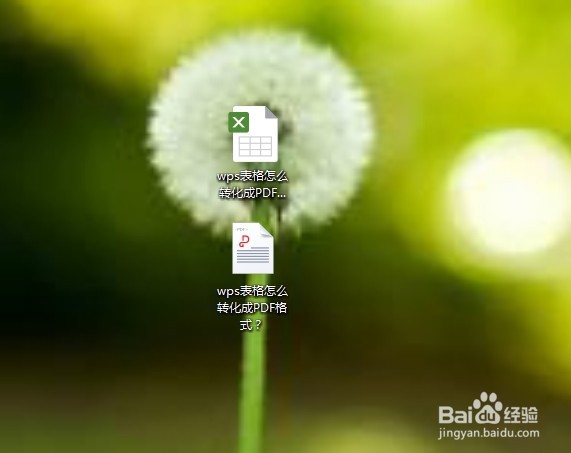1、在电脑上,文件的格式有很多中,总有一款是你需要的。有时候工作中需要对文件的格式进行思凳框酣转换,学习文件格式间的转换对自己的工作有很大的帮助,下面我们一起来看一看wps表格怎么转化成PDF格式?
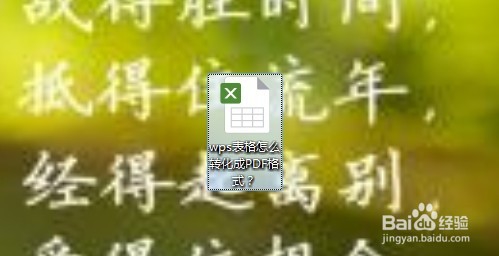
2、首先把完整的数据输入到wps表格中。
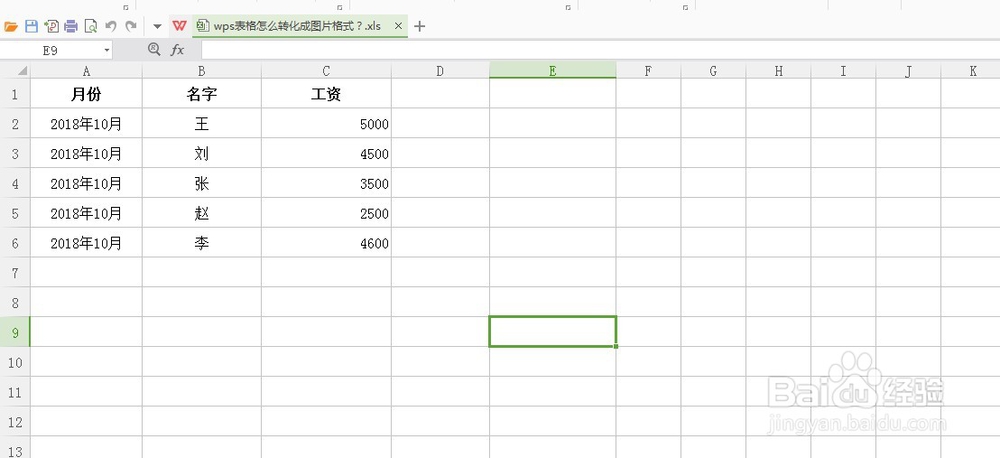
3、在wps表格工具栏的上方找到“wps表格”,背景颜色为绿色。找到按钮后,点击“wps表格”。
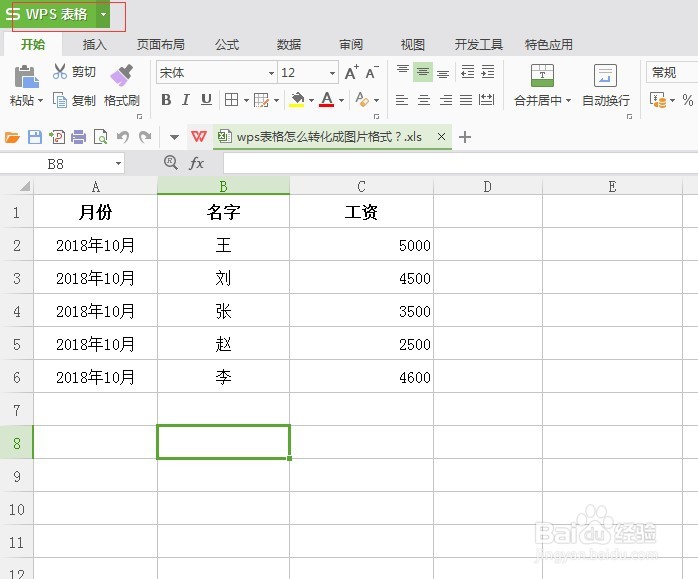
4、点击“wps表格”会出现下拉菜单,在下拉菜单中选择“输出为PDF”并点击。
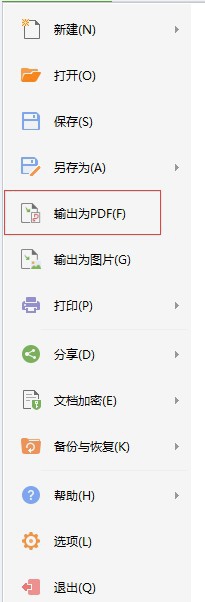
5、点击后选择文件需要存放的位置,点击确定按钮。
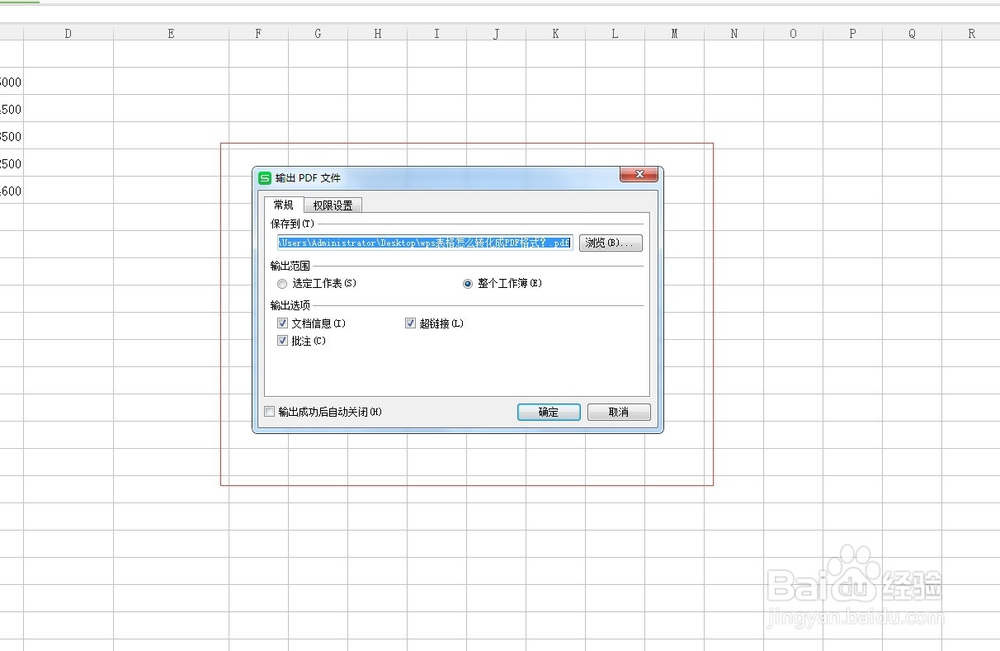
6、选好位置点击确定后,在选定的保存位置中,可以看到除了wps文档后,出现了另一个PDF格式的文档。